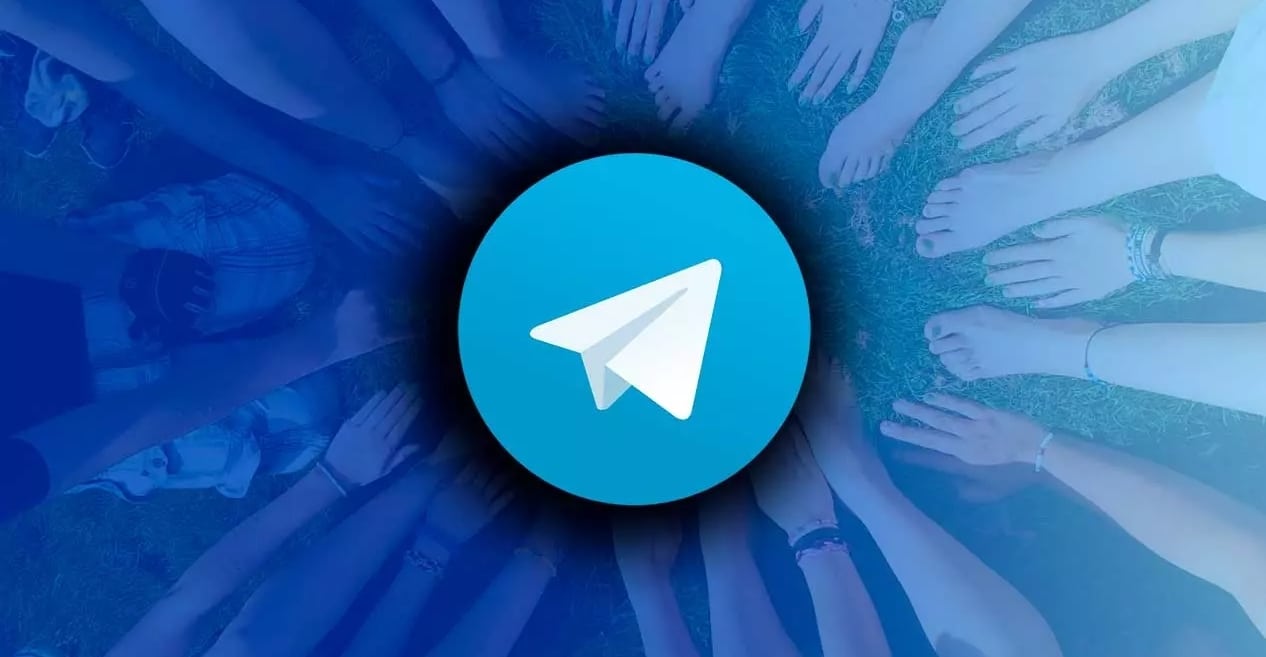
今日、私たちは問題なく絶えず通信できる非常に優れたインスタントメッセージングアプリを持っています。 それらのXNUMXつ、特に最も安全なのはTelegramです。 Telegramには、通信するためのさまざまなオプションがあります。そのうちのXNUMXつはグループです。 したがって、あなたが知ることに興味があるなら テレグラムグループの仕組みと作成方法 この記事の期間中は画面から切り離さないでください。数分でそれを行う方法がわかるからです。 それは非常に簡単であり、あなたがアプリに不慣れであるならば、それはあなたにとって良いでしょう。

それがあなたにとって良いことだと私たちがあなたに言うならば、それはまさにプライバシーが支配するこのアプリに参加する多くの興味深いグループとチャンネルがあるからです。 チャンネルもありますが、それはあなたがそれに出くわした場合に軽く触れるもう一つのトピックですので、あなたは違いを知っています。 いずれにせよ、インスタントメッセージングアプリがTelegramであり、 何でも好きな人と一緒にグループを作りたい、次の段落で学習します。 そのため、さらに面倒なことはせずに、Telegramグループに関するチュートリアルを行います。
グループチャネルとテレグラムチャネルの違い

すでに述べたように、Telegramに存在するこれらXNUMX種類の「グループ」に遭遇した場合に備えて、それが何であるかを説明します。 それはこの記事の目的ではないので簡単になりますが、それはあなたが知っているようにあなたを精神的に位置づけます インスタントメッセージングアプリで作成、読み取り、使用できるもの、電報。
そもそも、グループはすべてのユーザーが作成できます。 また、Telegramグループに参加している人は誰でも、コメントを付けたり、コンテンツを追加したりできます。。 すべてのメンバーがアクセスでき、内部のユーザーからのものである限り、誰もが公開されているものを読むことができます。 しかし、チャネルに行くと、後で説明する非常に大きな違いがあります。
テレグラムグループでは、より多くのメンバーを招待することができます。つまり、ファミリーグループを作成すると、メンバーはいつでもファミリーメンバーに参加し続けることができます。 15年間会っていないおばさんを連絡先リストに載せる必要はありません。彼女のニックネームを持っていると、あなたは彼女を招待することができます。 これらの同じメンバーは、グループの名前、画像、その他の特性を変更して、グループをパーソナライズすることができます。 これは、たとえばWhatsAppではグループ管理者に非常に限定されているものです。
私たちがチャンネルに行くと、私たちが予想したように、それらは非常に異なっています。 つまり、 チャネルは、一般的にトピックに関する情報を見つける場所です。 ただし、チャネル管理者でない限り、回答することはできません。 これらは通常、情報チャネルとして使用されます。たとえば、ビデオゲームのオファー、テクノロジーのオファー、日刊紙、政治、仕事、およびチャネルとして完全に適合する他の多くのトピックです。

したがって、最大の違いは、eTelegramグループでは、管理者であるかどうかを話し、すべてをカスタマイズできます。Telegramチャネルでは、管理者のみがコンテンツを公開します。 コンテンツに反応するだけで、場合によっては、そのコンテンツへの応答のリストを開いて、管理者のコンテンツへの応答として他のユーザーとコメントすることができます。 他にできることはほとんどありません。 チャンネルが面白くなくなるのはそのためではありません。実際、Telegramアプリの中で最も魅力的なチャンネルのXNUMXつです。 しかし、私たちはグループを作成する方法を知ることに興味があり、それが私たちが今目指していることです。
テレグラムグループを作成する方法
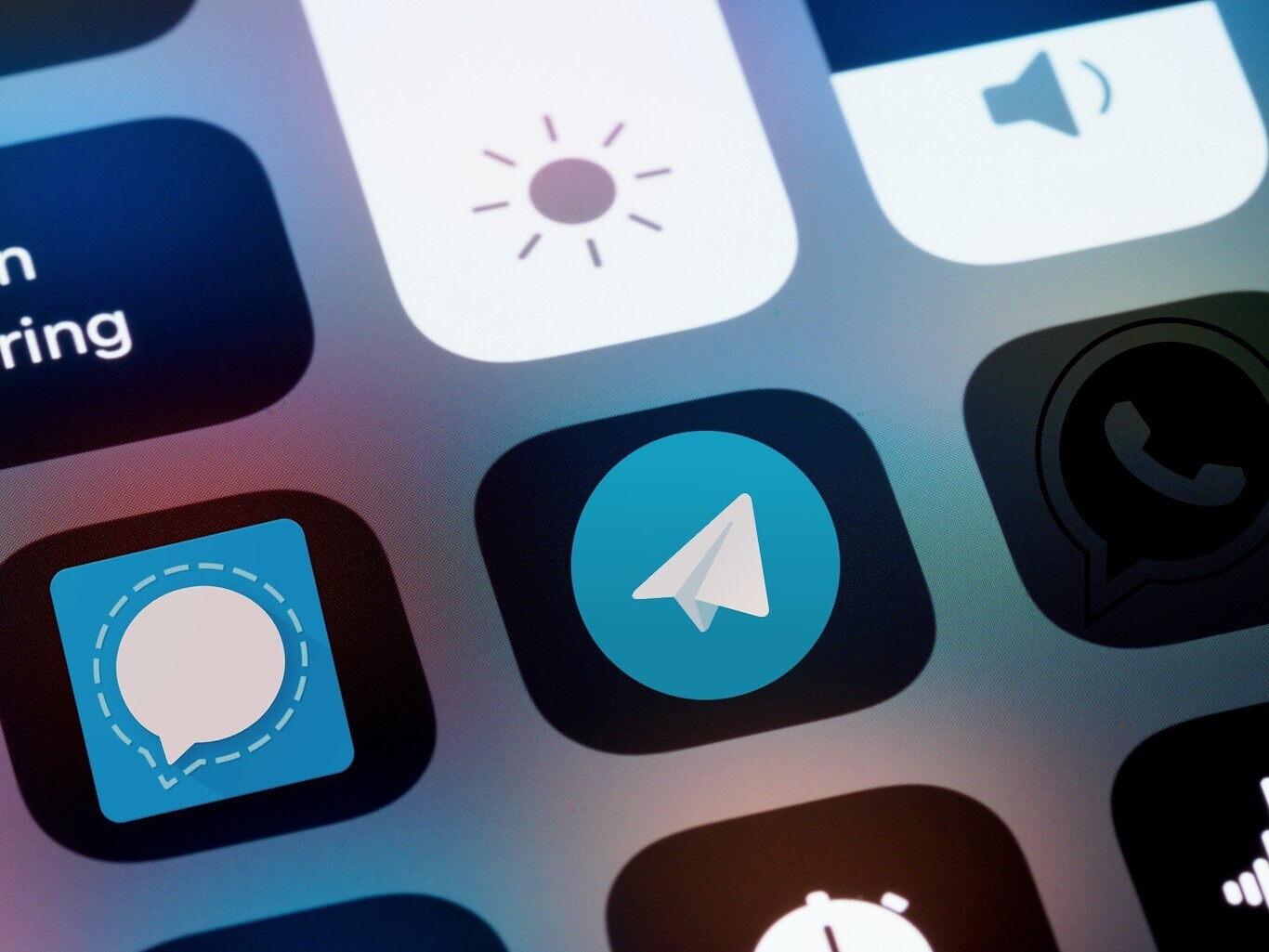
興味のあることに行きましょう。今のところ、そのTelegramグループを作成します。 したがって、以下で説明する次の手順に従ってください。非常に簡単にアクセスできます。
へ テレグラムグループを作成する 最初にすべきことは、アプリケーションを開くことです(明らかに)。 これで、メイン画面にとどまり、画面の右隅にある下部にある青い鉛筆アイコンをクリックするだけです。 基本的に押すのはアイコンです いつ話し始めますか Telegramの誰かと。 これで、さまざまなオプションが表示される画面メニューに移動しますが、下部を見ると、モバイルの連絡先も表示されます。
'New group0のオプションをクリックする必要がある場所にあり、画面のプロセス全体を開始して、新しいTelegramグループを作成します。 次に、グループに参加するすべてのユーザーをXNUMXつずつ追加する必要があります。 また、お使いの携帯電話の画面の上部に連絡先があります。 今私は知っているこれらすべての連絡先の追加が完了したら、「V」をクリックするか、チェックする必要があります 右上に別のカスタマイズ画面が表示されます。
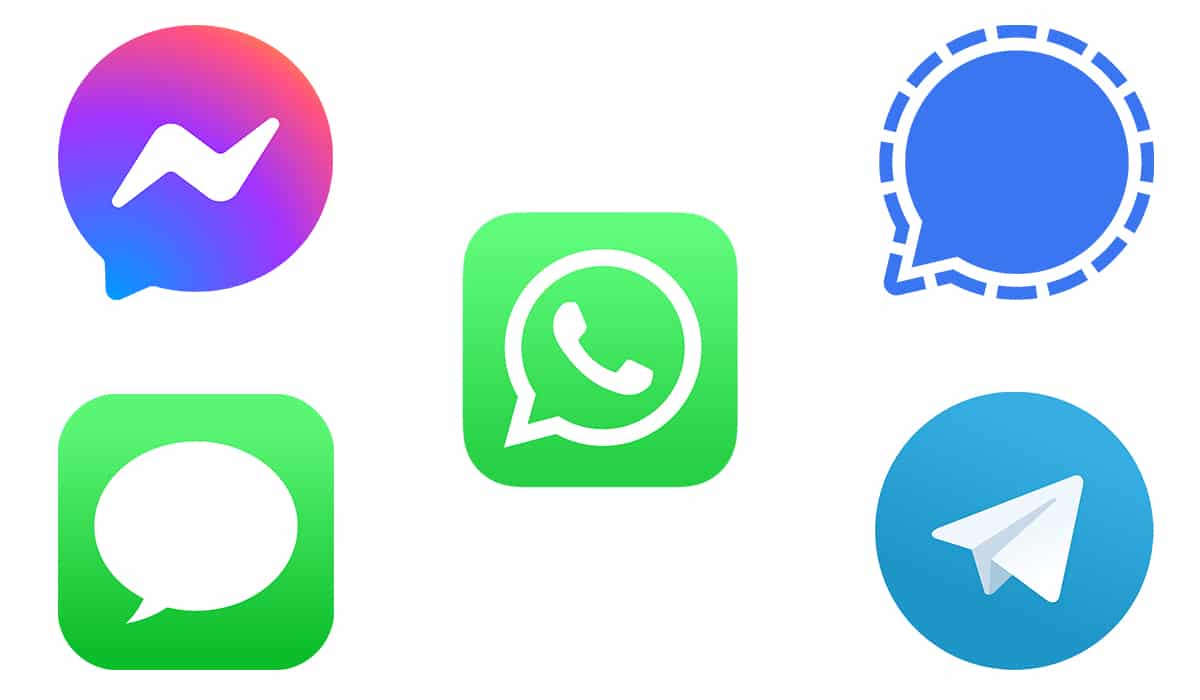
ほぼ完成しました。グループをカスタマイズする必要があります。そのためには、カメラアイコンを押して、グループアバターとして表示する画像を選択する必要があります。 グループ名をクリックして、思いついたグループ名を書くことができます。それがオリジナルで人目を引くものであることを確認してください。他のメンバーはそれを気に入るはずです。 これをすべて完了し、カスタマイズが完了すると、Vで再度確認するか、確認することができます。 テレグラムグループが作成され、開始されます。 すべての連絡先が一度に追加され、アプリの新しいグループに属していることが通知されます。 これで、好きなものを書き込んだり、読んだり、送信したりできます。
グループ全体を管理する必要はありませんが、 より多くの管理者を作成できます。 つまり、より多くの連絡先を招待できるようにしたい人を選択します。気を付けたくない場合は、いつでもニックネームを尋ねて、自分ですべての人を招待できます。
この記事がお役に立てば幸いです。今後、Telegramグループに参加する方法と、Telegramグループとチャネルの違いをご存知になることを願っています。 コメントボックスに質問を残すことができます。 次のモバイルフォーラムの記事でお会いしましょう。